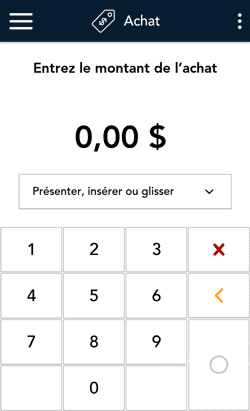
- Commencez à l’écran Achat. Il s’agit de l’écran par défaut du terminal.
Si votre application se trouve à un autre écran, appuyez sur l’icône ![]() du menu principal, puis sur Transactions.
du menu principal, puis sur Transactions.
- Appuyez sur le champ de saisie de la carte afin d’afficher le menu des options de saisie.
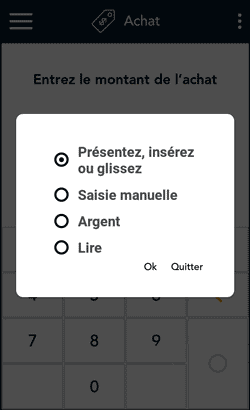
- Appuyez sur Argent, et puis Ok.
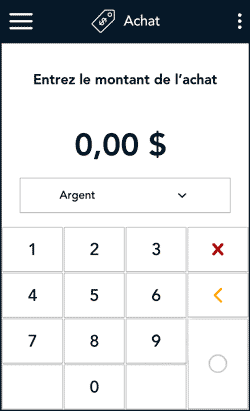
- Entrez le montant de l’achat au moyen du clavier numérique à l’écran, puis appuyez sur la touche OK ◯ .
- Si l’écran du mot de passe s’affiche, saisissez votre mot de passe pour continuer. Cette étape s’affiche lorsque la protection par mot de passe pour les transactions en argent comptant est activée dans votre rôle d’utilisateur.
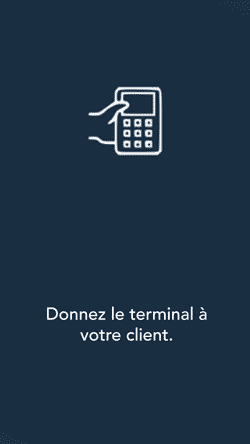
- Donnez le terminal au client pour qu’il réponde aux invites du client.
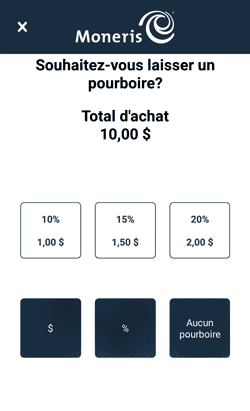
- Si la fonction de saisie des pourboires est activée, le client entre un pourboire ou il choisit de ne laisser aucun pourboire.
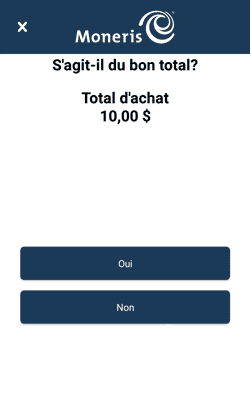
- Le client appuie sur OUI pour confirmer le montant total de l'achat, y compris aucun pourboire.
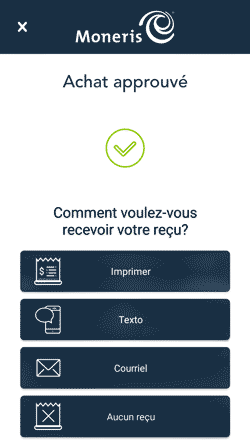
- Une fois la transaction approuvée, l’invite « Comment voulez-vous recevoir votre reçu? » s’affiche et présente les options d’envoi du reçu suivantes : Imprimer, Texto, Courriel, et Aucun.
Remarque : Vous pouvez choisir les options de reçu offertes à vos clients. Consultez la section Paramètres de reçu.
- Le client choisit un format de reçu (ou aucun reçu) en appuyant sur l’une des options affichées à l’écran. Si le client choisit de recevoir le reçu par Texto ou par Courriel, il devra entrer les renseignements requis (numéro de téléphone cellulaire, adresse courriel).
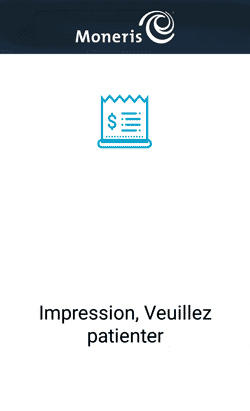
- Le client vous remet le terminal, tel qu’indiqué dans l’application.
- L’application imprime les reçus sur demande.
- Si le client a demandé un reçu imprimé, donnez-lui la copie du titulaire de carte.
- Si vous avez activé l’impression des reçus du commerçant, conservez la copie du commerçant pour vos dossiers.
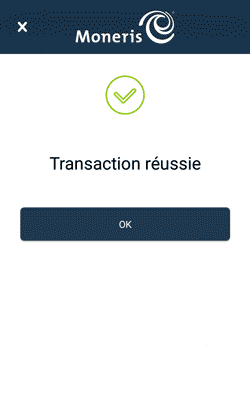
- Lorsque le message « Transaction réussie » s’affiche, appuyez sur OK pour revenir à l’écran par défaut.
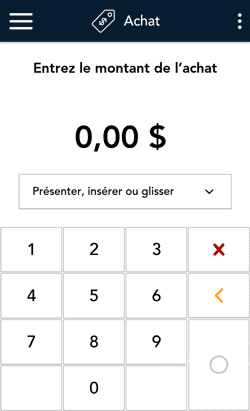
- L’écran par défaut s’affiche.
L'application peut alors traiter la prochaine transaction.